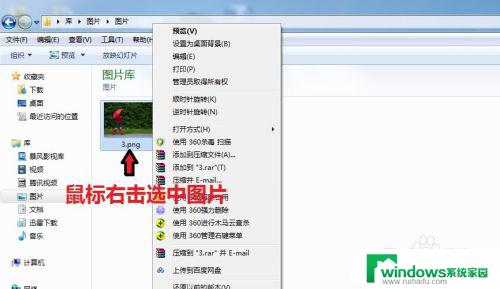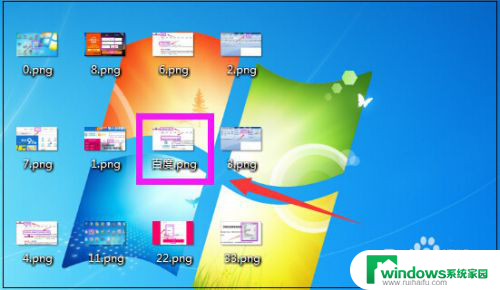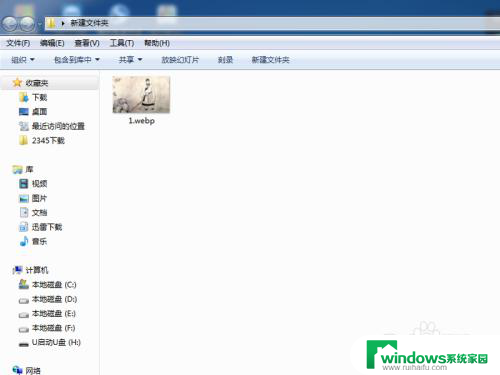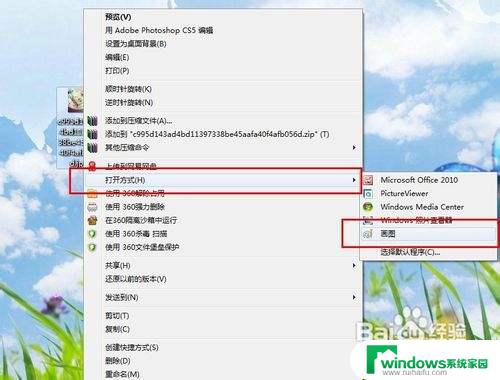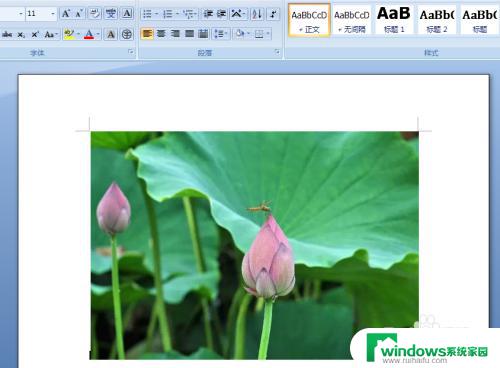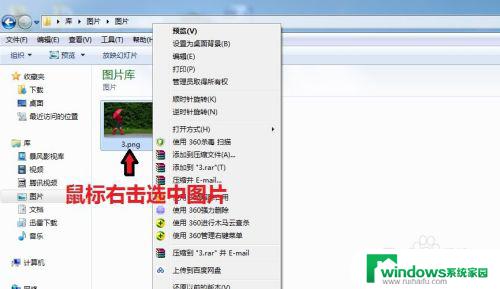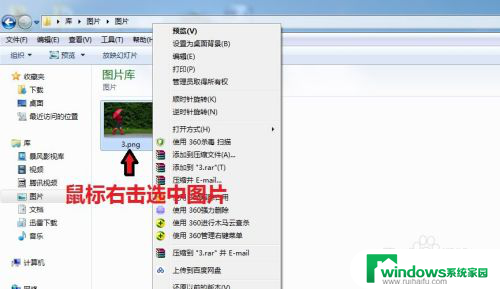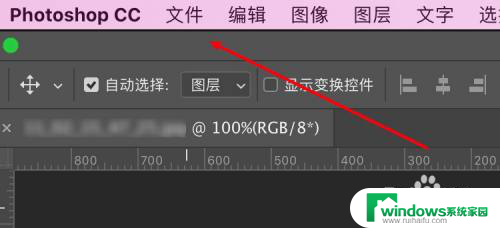图片如何以jpg的格式 如何将图片转换成JPG格式的软件
更新时间:2023-11-18 12:56:21作者:yang
图片如何以jpg的格式,在现代社会中图片已经成为我们生活中不可或缺的一部分,无论是在社交媒体上分享自己的美食照片,还是在工作中使用图片来传达信息,我们都离不开它们。有时候我们可能会遇到一些问题,比如我们的图片格式不是常用的JPG格式,无法在某些平台上正常显示。如何将图片转换成JPG格式呢?有没有相应的软件可以帮助我们完成这个任务呢?接下来我们将会探讨这个问题,并为大家介绍一些转换图片格式的软件。
具体方法:
1.在电脑上找到画图软件,并选择点击打开;

2.选择点击界面左上角的“文件”按钮;
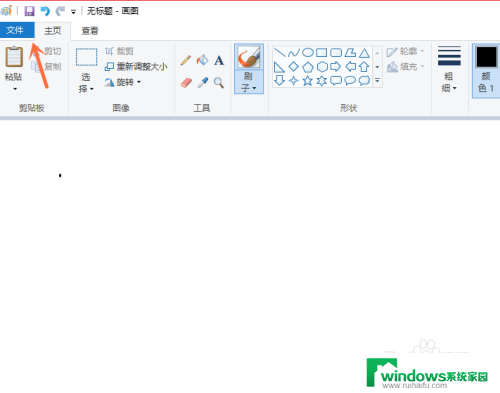
3.选择点击电脑上的图片,并点击右下角的“打开”按钮;
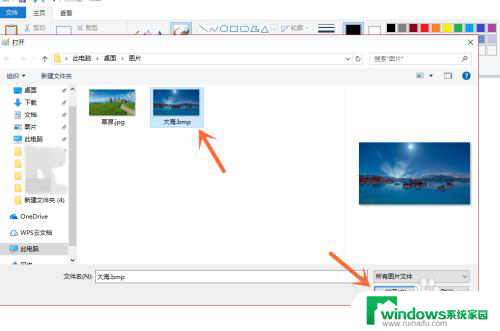
4.打开文件后,我们再点击左上角的“文件”按钮;
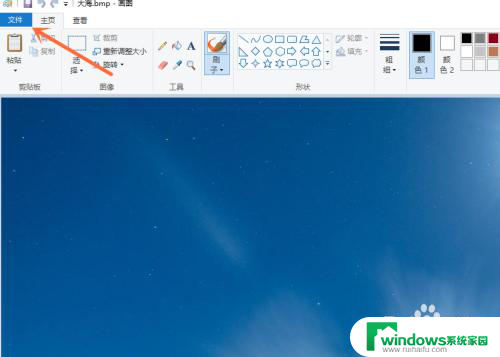
5.选择点击“另存为”选项中的“JPEG图片”按钮;
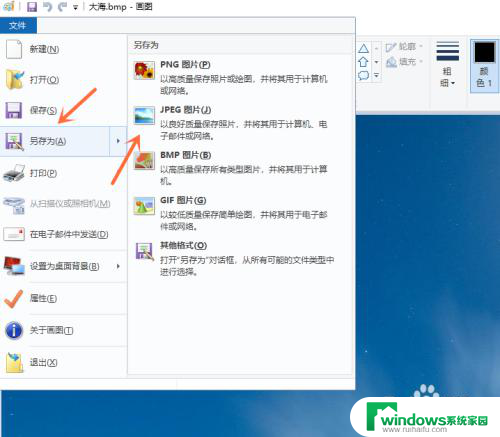
6.点击右下角的“保存”按钮,就成功保存了。
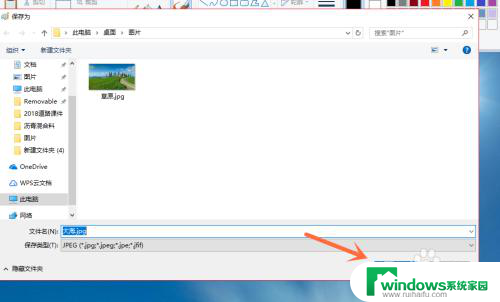
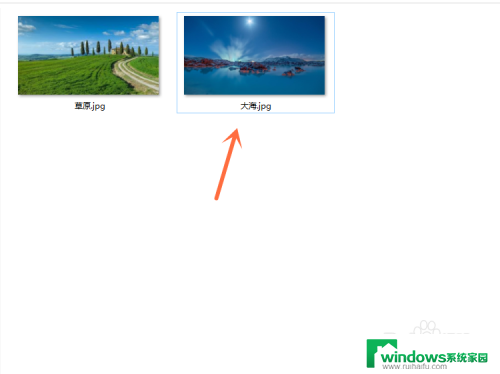
以上是有关以jpg格式保存图片的全部内容,如果遇到此问题,您可以按照以上步骤进行解决,非常简单和快速。